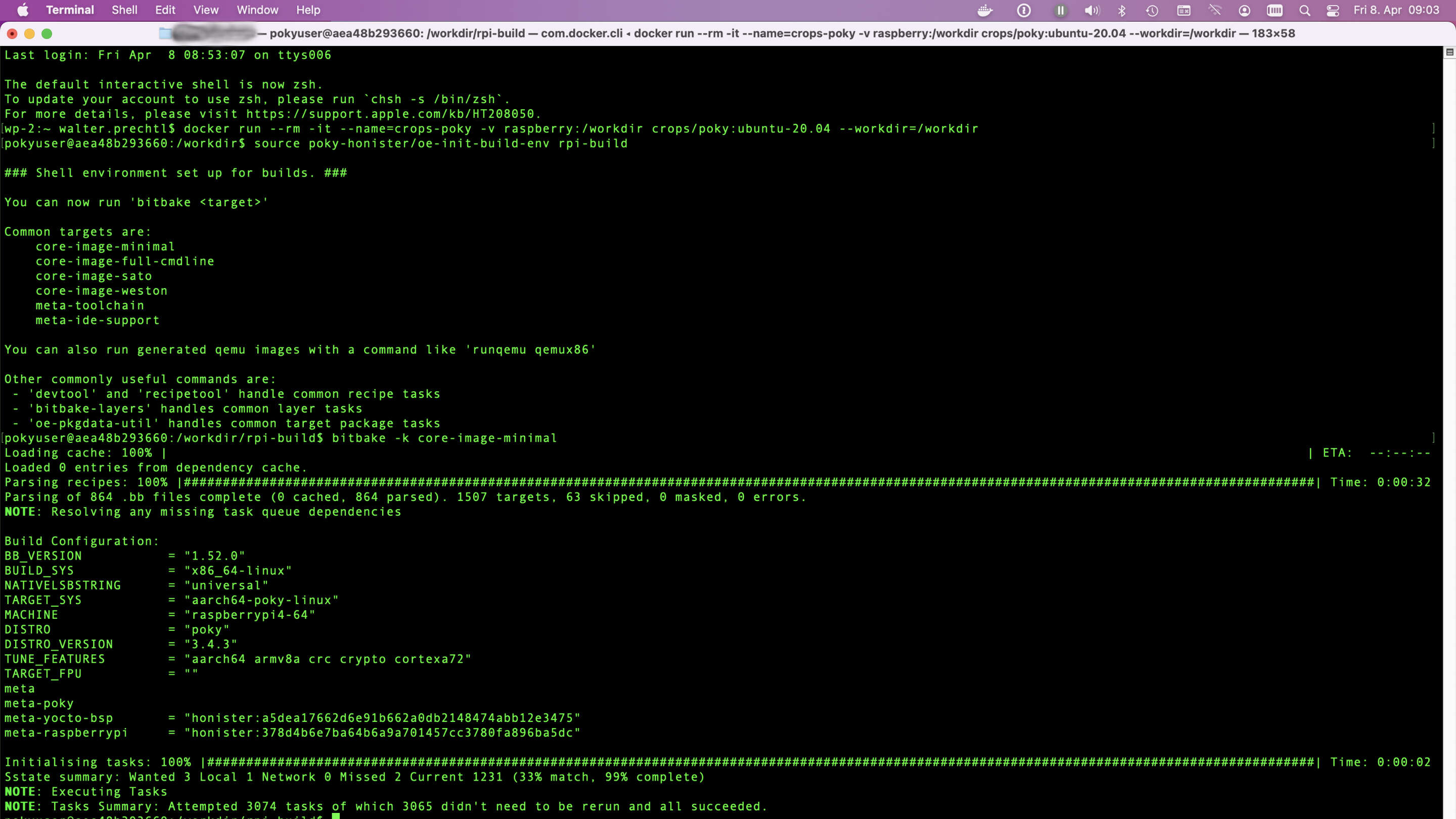
دليل مشروع Yocto مفتوح المصدر
دليل مشروع Yocto مفتوح المصدر لنظام Linux المخصص على Raspberry Pi مع نصائح إعداد Docker
تعمق في مشروع Yocto لأنظمة Linux المخصصة على أي جهاز. مثالي للمطورين وعشاق الأنظمة المدمجة . ابدأ البناء الآن!
استكشف مشروع Yocto ، وهو مبادرة مفتوحة المصدر لإنشاء أنظمة Linux مخصصة لأي بنية أجهزة. تعلم كيفية استخدام CROP للتطوير عبر الأنظمة الأساسية، وإعداد حاويات Docker، وإنشاء صور Linux مخصصة للأجهزة المضمنة وأجهزة إنترنت الأشياء. يغطي دليلنا الإعداد على macOS ، وتكوين بيئات البناء ، وتحسين Raspberry Pi. سواء كنت مبتدئا أو خبيرا ، ابحث عن أفضل الممارسات والأدوات ودعم المجتمع لاحتياجات مشروع Linux الخاص بك.
تشغيل يوكتو في حاوية docker
في مستندات yocto هناك فصل (2.2.2) لإعداد CROss PlatformS (المحاصيل) كبديل لإعداد جهاز كمبيوتر لينوكس أصلي.يستخدم هذا البديل حاوية إرساء لإنشاء صورة نظام مخصصة على سبيل المثال لـ Raspberry Pi.
ولسوء الحظ، هناك بعض الأخطاء الصغيرة في توثيق إعداد هذه البيئة لي على Mac OS X (مونتيري).### إعداد حاوية docker لنظام التشغيل Mac OS X
هناك بعض الإعدادات الخاصة المطلوبة لاستخدام CROPS docker على Linux وWindows وMac OS X. قبل إعداد الحاوية الخاصة بـ Yocto، يجب إنشاء وحدة تخزين لجهاز الإرساء لتخزين النتائج. كما يتم استخدام حاوية samba لجهاز الإرساء لتوفير الملفات في Mac OS X.
إنشاء وحدة تخزين
في نافذة طرفية اكتب الأوامر التالية:
<:code1
:>### إنشاء وتشغيل حاوية samba
لن يسمح لك نظام التشغيل OSX بالاتصال بمشاركة samba التي يتم تشغيلها محليًا. لذلك، عليك أولاً إنشاء اسم مستعار لـ 127.0.0.1 من 127.0.0.2.
sudo ifconfig lo0 127.0.0.2 alias upثم قم بإنشاء حاوية samba، التي تسمح لك برؤية الملفات في وحدة تخزين جهاز الإرساء:
docker create -t --expose 445 -p 127.0.0.2:445:445 --name samba -v raspberry:/workdir crops/sambaنظرًا لأنك ستحتاج دائمًا إلى الاسم المستعار للاتصال بحاوية samba، يمكنك الجمع بين بداية samba والاسم المستعار مثل ذلك:
docker start samba && sudo ifconfig lo0 127.0.0.2 alias upيمكنك الآن فتح workdir في متصفح الملفات. في الباحث اضغط على "Command - K" وفي مربع عنوان الخادم نوع "smb://127.0.0.2/workdir" وانقر على "Connect". الآن يجب أن ترى محتوى وحدة تخزين جهاز الإرساء في المكتشف.
إنشاء وتشغيل حاوية Yocto
لإنشاء و/أو بدء تشغيل نوع حاوية Yocto في نافذة طرفية:
docker run --rm -it --name=crops-poky -v raspberry:/workdir crops/poky:ubuntu-20.04 --workdir=/workdirإعداد بيئة الإنشاء في الحاوية
عند بدء تشغيل حاوية جهاز الإرساء، يكون لديك موجه طرفي يبدو كما يلي: "pokyuser@d4ddfe042587:/workdir".
الآن يمكنك إعداد بيئة البناء.
استنساخ نسخة بوكي
في حالتي أستخدم إصدار يوكتو 3.4 باسم "هونيستر"، لأن طبقات meta-raspberry غير متوفرة لإصدارات poky الأحدث في هذا الوقت. لأول مرة عليك استنساخ مستودع poky:
docker volume create --name raspberry
docker run -it --rm -v raspberry:/workdir busybox chown -R 1000:1000 /workdirإذا كنت ترغب في تحديث poky إلى أحدث إصدار:
sudo ifconfig lo0 127.0.0.2 alias up:>#### طبقات ميتا إضافية لـ Raspberry Pi
قم بالتغيير إلى "poky - honister" واستنسخ المستودعات التالية: meta - raspberry،meta-raspberry, meta-openembedded and if needed meta-qt5
docker create -t --expose 445 -p 127.0.0.2:445:445 --name samba -v raspberry:/workdir crops/samba:>### إعداد تكوين البناء
اترك دليل poky - honister، بحيث تكون في /workdir. الآن صمم مصدر بيئة البناء باستخدام البرنامج النصي oe-init-build-env
docker start samba && sudo ifconfig lo0 127.0.0.2 alias upتم إنشاء دليل جديد "rpi-build" - يمكنك تسميته كما تريد - ودليل Conf مع الملفات bblayers.conf و local.conf و templateconf.cfg.
ونظرًا لعدم وجود محرر نصوص مثبت في الحاوية، يجب عليك إما تحرير ملفات التكوين في وحدة تخزين سامبا المثبتة في Mac OS X أو تثبيت محرر نصوص في الحاوية. وللقيام بذلك، يجب عليك فتح نافذة طرفية ثانية - أثناء تشغيل حاوية yocto - وبدء تشغيل قشرة باش في الحاوية مع امتيازات الجذر:
docker run --rm -it --name=crops-poky -v raspberry:/workdir crops/poky:ubuntu-20.04 --workdir=/workdirبعد ذلك يمكنك تحرير ملفات التكوين في حاوية yocto كـ pokyuser.
ملاحظة
لم يتم تثبيت المحرر بشكل دائم. وبعد الخروج من الحاوية والدخول مرة أخرى، يجب عليك تثبيتها مرة أخرى
أولاً أضف meta-raspberry العليق في ملف bblayers.conf
<: code6:>
أضف "/ workdir/poky - honister/meta - raspberrypi " بحيث يبدو
cd poky-honister
git pull --all --pruneواحفظه.
التعديل الثاني للـ local.conf
تحرير الملف local.conf:
<:code 8:>
تغيير السطور التالية:
-الآلة؟= "qemux86-64" -> MACHINE ??=" Raspberrypi 4-64 "
اعتمادا على أي Raspberry تريد استخدامه (Raspberrypi 0, Raspberrypi 0 w, Raspberrypi 3, Raspberrypi 3-64, Raspberrypi 4, Raspberrypi 4-64, etc)
إلغاء التعليق على السطور التالية:
- DL_DIR؟= "${TOPDIR}/downloads"
- SSTATE_DIR ?="${TOPDIR}/ sstate - cache "
- TMPDIR ="${TOPDIR}/ tmp"
أضف السطور التالية في النهاية، للحصول على sdimg ليومض إلى بطاقة SD:
- IMAGE_FSTYPES =" ext4.xz rpi - sdimg "
- SDIMG_ROOTFS_TYPE =" ext4.xz "
احفظ ملف local.conf.
####Bitbake الصورة الأولى
الآن لديك الحد الأدنى من الإعدادات لإنشاء الصورة الأولى:
cd ..
source poky-honister/oe-init-build-env rpi-buildفي وثائق Yocto، ستجد وصفًا قصيرًا لأوصاف الصور المتاحة.على سبيل المثال:
- core-image-minimal: صورة صغيرة قادرة فقط على السماح للجهاز بالتمهيد.
- core-image-base: صورة لوحدة التحكم فقط تدعم جهاز الجهاز المستهدف بالكامل.
- Core - image - full - cmdline: صورة لوحدة التحكم فقط مع تثبيت وظائف نظام Linux كاملة الميزات.
وبعد فترة - والتي يمكن أن تكون ساعات عمل الخادم لأول مرة - ينتهي bitbake وستجد ملف sdimg في الدليل التالي:
docker exec -it --user=root crops-poky bash
apt-get install nano
exitتكوينات إضافية
تكوينات أجهزة raspberry الإضافية
لتعيين إعدادات أجهزة معينة، يمكنك إلقاء نظرة على extra-apps.md وextra-build-config.md.يمكنك العثور على هذه الملفات أيضًا في دليل meta - raspberrypi/docs.
توفر الطبقة الوصفية أيضًا تكوين الصورة "rpi - test - image" لاستخدامها مع bitbake. وتستند الصورة إلى "core-image-base" الذي يشمل معظم الطرود في meta-raspberrypi وبعض عينات الوسائط.
docker exec -it --user=root crops-poky bash
apt-get install nano
exitتكوينات البرامج الإضافية
اعتمادًا على تكوين إنشاء الصورة الذي تستخدمه، قد تحتاج إلى تثبيت حزم برامج إضافية.
يمكنك القيام بذلك، عن طريق إضافة بعض الإعدادات إلى ملف local.conf.
على سبيل المثال، أضف السطور التالية، لتعيين خادم ssh، مستخدم pi وsystemd:
nano conf/bblayers.confأو أضف python:
BBLAYERS ?= " \
/workdir/poky-honister/meta \
/workdir/poky-honister/meta-poky \
/workdir/poky-honister/meta-yocto-bsp \
/workdir/poky-honister/meta-raspberrypi \
"ملاحظة
مساحة البداية في " python3 python3-pip rpi-gpio raspi-gpio" مهمة، لأن النص ملحق بالتكوين الحالي ويجب فصله مع هذه المساحة.
ترخيص حقوق الطبع والنشر
حقوق الطبع والنشر © 2022 Interelectronixe.K.
رمز مصدر المشروع هذا مرخص بموجب ترخيص** GPL-3.0 **.
شكر وتقدير
المصادر المستخدمة في إنشاء هذه التعليمات:
شكرًا للجميع.

